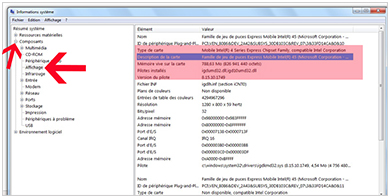
Vous voulez jouer aux derniers jeux ou installer un logiciel de traitement de photo ou vidéo, mais vous ne savez pas si votre PC peut les supporter ? La carte graphique joue un rôle fondamental dans l’exécution des jeux sur PC. Pour cela,votre ordinateur doit être équipé d’une carte graphique assez puissante.
Si vous voulez savoir quelle est la carte graphique installée dans votre ordinateur, pour voir si elle répond à la configuration minimale requise pour le jeu auquel vous souhaitez jouer, voici comment le savoir :
La méthode #1 – connaître sa carte graphique sans logiciel avec l’outil de Windows dxdiag
Cliquez sur « Démarrer » et tapez « dxdiag » dans la barre de recherche et cliquez sur la touche entrée.
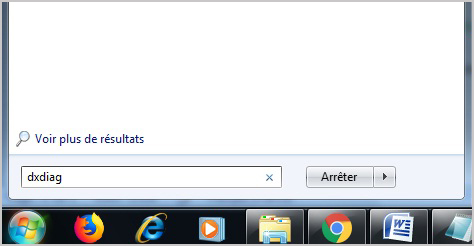
Cliquez sur OK.
L’outil de diagnostic DirectX s’ouvre. Cliquez sur l’onglet « Affichage ».
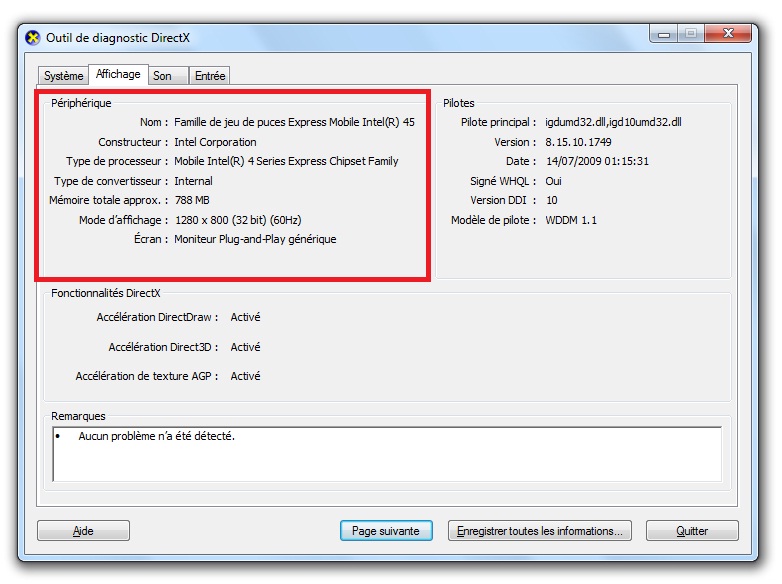
Comme vous le voyez, toutes les informations de votre carte graphique sont affichées dans la section Périphérique. Vous pouvez voir le nom de votre carte, ainsi que la quantité de mémoire dont elle dispose.
La méthode #2 : connaître le modèle de sa carte graphique via l’outil « Gestion de l’ordinateur »
Selon la version de votre Windows, cliquez avec le bouton droit de la souris sur Ordinateur / Poste de travail / Ce PC et sélectionnez Gérer pour ouvrir l’outil « Gestion de l’ordinateur ».
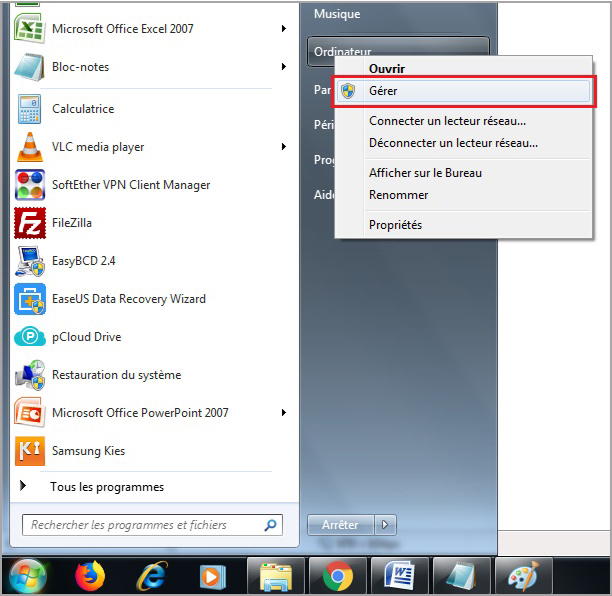
La fenêtre suivante s’ouvre, cliquez sur « Gestionnaire de périphériques », puis sur la petite flèche devant « Cartes graphiques », vous pouvez y voir le modèle exact de la carte graphique.
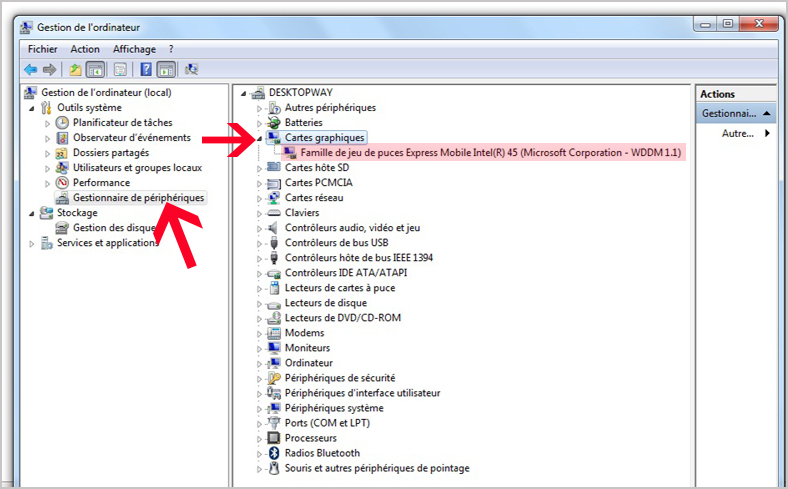
Pour savoir quelle société qui a fabriqué votre carte graphique, cliquez dessus avec le bouton droit de la souris et choisissez « Propriétés » pour afficher le fabricant. Dans mon cas, c’est Intel Corporation.
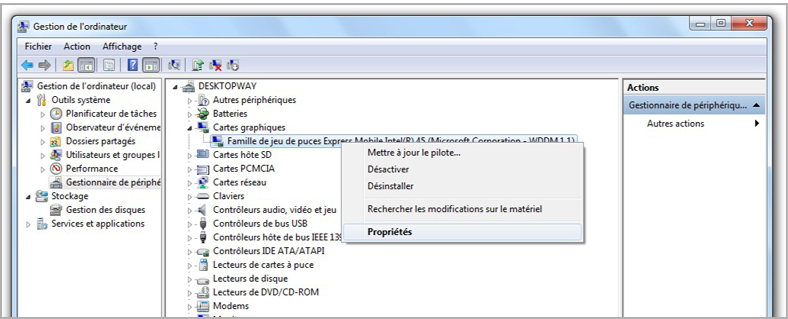
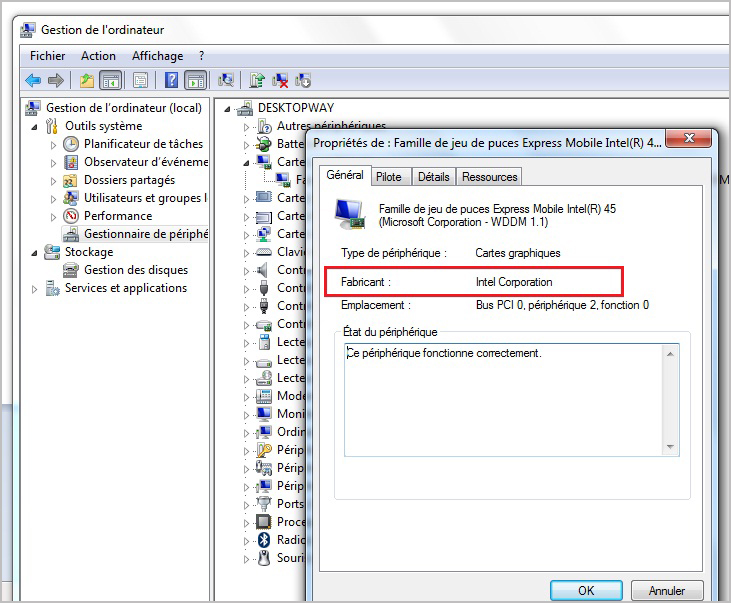
La méthode #3 : utiliser l’outil « Informations système »
Appuyez simultanément sur les touches Win + R pour ouvrir la boîte de dialogue « Exécuter » puis tapez msinfo32 dans la zone texte et cliquez sur OK.
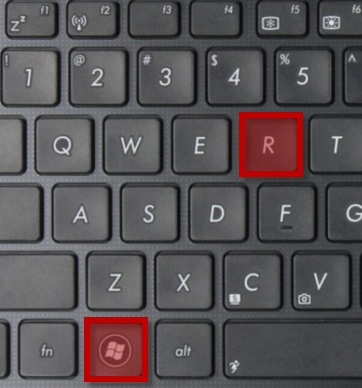
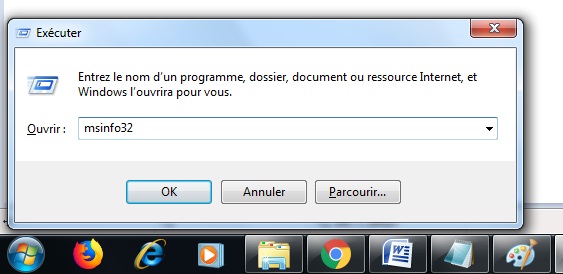
Une fois la fenêtre Informations système ouverte, cliquez sur le petit plus devant « Composants », puis cliquez sur « Affichage ». Vous verrez dans la partie droite les détails de votre carte graphique, notamment le type de carte, sa description, la mémoire vive sur la carte, etc.
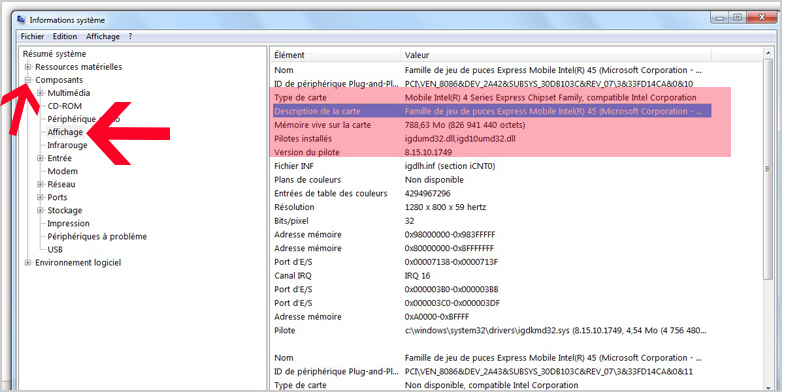
Vous savez maintenant comment connaître le modèle de la carte graphique de votre ordinateur. Si vous avez d’autres questions ou si vous voulez d’autres astuces, n’hésitez pas à me le dire dans les commentaires.







